Comment envoyer des e-mails sécurisés avec des pièces jointes dans Outlook, Gmail et Yahoo
Pourquoi faut-il protéger par mot de passe les pièces jointes des e-mails dans Outlook
Le courrier électronique est un canal de communication très important dans la vie et le travail. De nombreux documents de données cruciaux et confidentiels, qu'il s'agisse de secrets commerciaux ou d'informations permettant d'identifier les personnes, doivent être envoyés par courrier électronique pour atteindre un objectif, sous forme de pièces jointes.
Cependant, les clients de messagerie ne fournissent pas la protection la plus sûre pour les informations de messagerie des utilisateurs. Les mesures de sécurité du courrier électronique, telles que les mots de passe forts et l'authentification en deux étapes, ne suffisent pas à assurer une protection durable de vos données. Seul le cryptage, qui brouille vos données de manière à ce qu'elles ne puissent être lues sans le bon mot de passe, peut isoler complètement les informations des menaces courantes, telles que les attaques de phishing, les initiés malveillants ou les simples erreurs des employés.
Alors, comment envoyer un courriel avec des pièces jointes en toute sécurité dans Outlook, Gmail ou Yahoo? La protection par mot de passe des fichiers est un excellent moyen. Mais comment crypter les pièces jointes Word, Excel, PDF, photos ou autres documents dans un courriel? Cela dépend de la pièce jointe que vous envoyez. Dans cet article, nous allons vous présenter plusieurs méthodes simples pour vous aider à protéger par mot de passe les pièces jointes des e-mails et à envoyer les e-mails en toute sécurité.
Comment envoyer un e-mail sécurisé en chiffrant les pièces jointes avec un outil Zip
Les fournisseurs d'e-mails imposent généralement une limite aux pièces jointes, par exemple une taille maximale de fichier (25 Mo pour Gmail). Par conséquent, lorsque nous avons plusieurs fichiers à transférer en tant que pièces jointes, nous choisissons toujours de les compresser avant de les envoyer.
En fait, vous pouvez crypter les fichiers pendant le processus de compression. De cette façon, lorsqu'il est envoyé en pièce jointe, il est protégé par un mot de passe. Il vous suffit d'indiquer au destinataire le mot de passe de déverrouillage pour qu'il puisse parcourir le fichier en toute tranquillité sans être espionné par des personnes non concernées.
Voici les étapes à suivre pour compresser et crypter des fichiers avec WinRAR.
Étape 1. Téléchargez la version gratuite de WinRAR sur votre ordinateur.
Étape 2. Appuyez sur les touches Win+E pour trouver le fichier ou le dossier à compresser. Cliquez dessus avec le bouton droit de la souris et sélectionnez "Ajouter à l'archive".
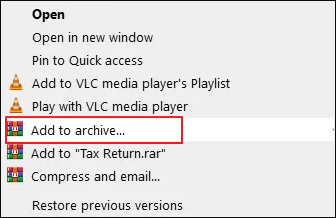
Étape 3. Cliquez sur "Définir le mot de passe" et définissez votre propre mot de passe. Ensuite, cliquez sur "OK".
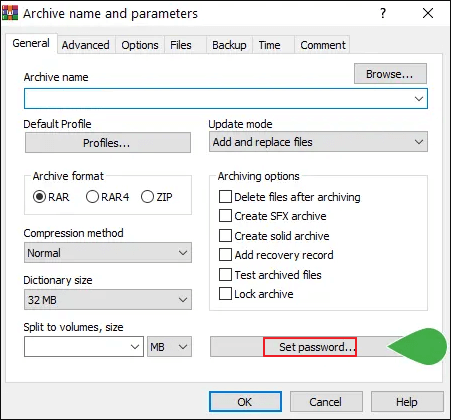
Étape 4. Sélectionnez maintenant ZIP comme "Format d'archivage", puis cliquez sur "OK".
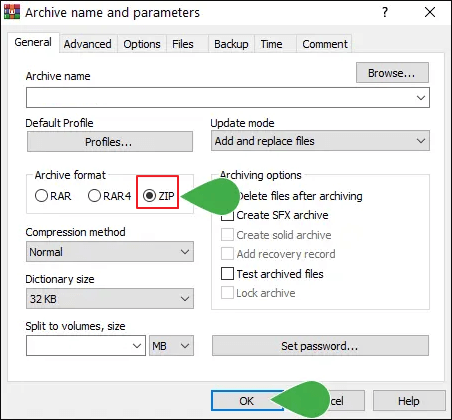
Une fois le processus de compression terminé, vous obtiendrez un mot de passe pour protéger le fichier Zip. Après avoir joint le fichier Zip et l'avoir envoyé dans l'e-mail, vous devrez fournir le mot de passe au destinataire plus tard pour dézipper le fichier.
Comment envoyer un e-mail crypté avec l'outil Protéger le document dans MS Office
Si les pièces jointes sont des documents Microsoft Office, comme MS Word, MS Excel ou MS PPT, vous pouvez appliquer l'option de protection par mot de passe intégrée pour crypter les documents avec des mots de passe, puis envoyer un courriel sécurisé.
Avis pour la protection par mot de passe des documents MS Office:
- Une fois le fichier crypté, vous serez invité à saisir le mot de passe pour accéder à son contenu chaque fois que vous ouvrirez le document.
- Veillez à vous souvenir du mot de passe. Il est quasiment impossible d'ouvrir le fichier sans mot de passe, veillez donc à le conserver dans un endroit sûr.
- Lorsque le destinataire ouvre la pièce jointe, le mot de passe que vous avez défini à l'avance est nécessaire pour décrypter et ouvrir le document.
Suivez les étapes ci-dessous pour ajouter un mot de passe à un document Word. La méthode pour crypter un fichier Excel ou PPT est la même.
Étape 1. Ouvrez le document Word auquel vous voulez ajouter un mot de passe. Allez dans "Fichier > Info". Sous "Protéger le document", sélectionnez "Crypter avec un mot de passe".
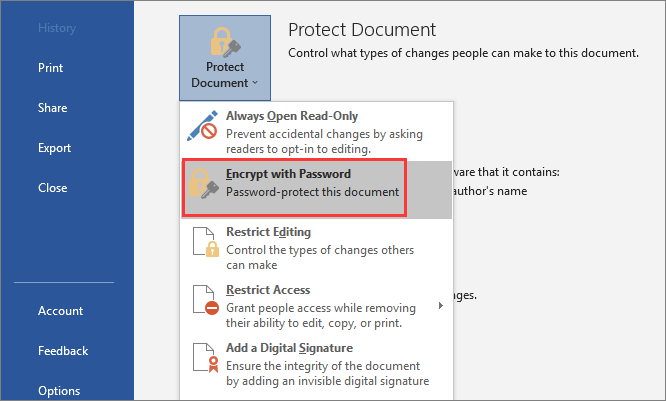
Étape 2. Entrez un mot de passe et confirmez-le. Ensuite, cliquez sur "OK" pour conserver la modification.
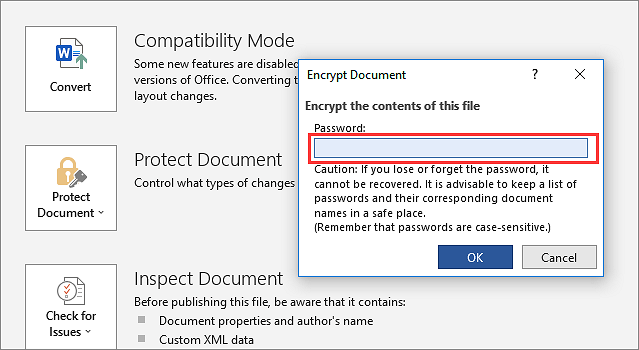
Comment crypter les pièces jointes d'un courriel avec un outil de protection par mot de passe
Si vous recherchez un outil de protection par mot de passe pour tous les formats de pièces jointes, comme les photos, les vidéos, les PDF, les fichiers .exe/.ddl, etc., vous pouvez utiliser EaseUS LockMyFile.
- Il peut masquer des fichiers, protéger un dossier par un mot de passe ou crypter n'importe quel fichier avec des clés AES (norme de chiffrement avancé) de 256 bits pour assurer la sécurité de vos données USB.
- Facile à utiliser avec une interface utilisateur graphique, conviviale pour tous les utilisateurs.
- Masquer des fichiers ou des dossiers importants sur un disque local, un lecteur flash USB ou un disque dur externe. Rendez vos dossiers complètement invisibles et insaisissables.
- Protéger par mot de passe un dossier ou un fichier. Les fichiers nouvellement ajoutés sont automatiquement protégés par un mot de passe.
- Protéger les fichiers, les dossiers, les disques d'être modifiés ou supprimés avec l'option de lecture seule.
- Définir des mots de passe pour les dossiers à partager sur le réseau pour en limiter l'accès.
Maintenant, téléchargez gratuitement ce programme de verrouillage et de cryptage de fichiers pour protéger par mot de passe et envoyer des fichiers joints à des emails.
Etape 1. Entrez "easeus" dans la barre de recherche pour lancer EaseUS LockMyFile, enregistrez-vous avec un email valide et un code de licence.
Etape 2. Cliquez sur Crypter le fichier sous Général > Cliquez Ajouter un fichier ou Ajouter un dossier.
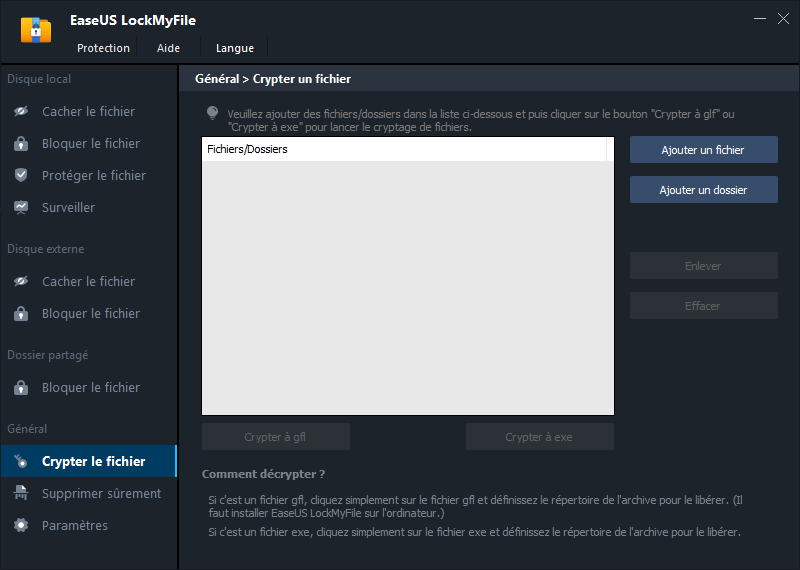
Etape 3. Sélectionnez les fichiers ou dossiers importants que vous devez crypter, puis cliquez sur Ouvrir.
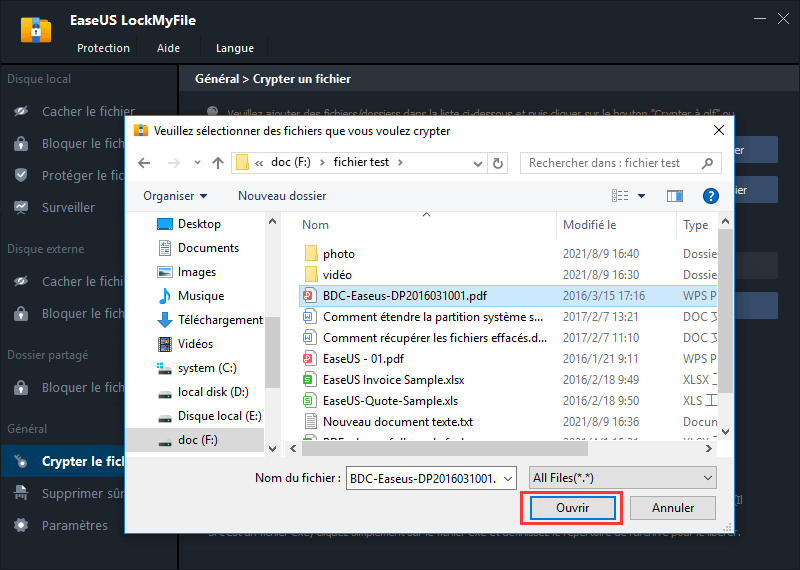
Etape 4. Sélectionnez le mode de cryptage : Crypter à gfl ou Crypter à exe.
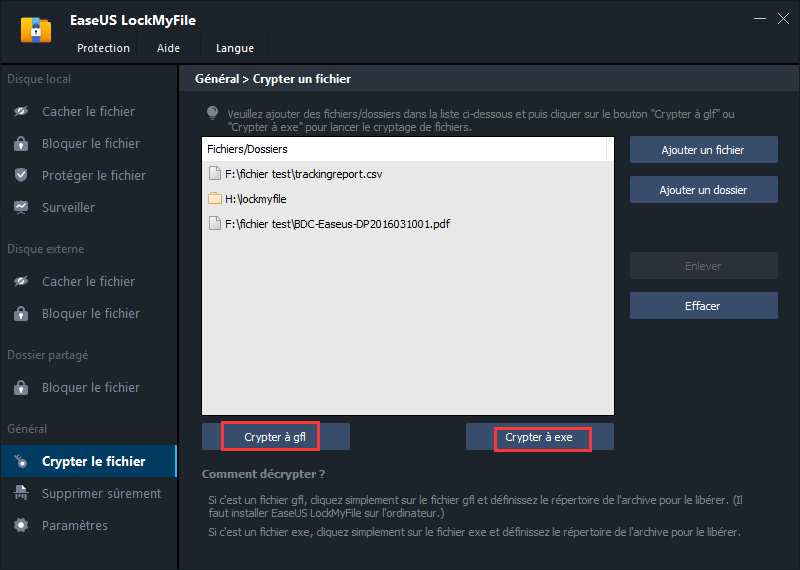
Etape 5. Parcourez un emplacement sûr sur votre PC, renommez le fichier ou le dossier crypté, puis cliquez sur Enregistrer pour enregistrer les fichiers/dossiers cryptés.
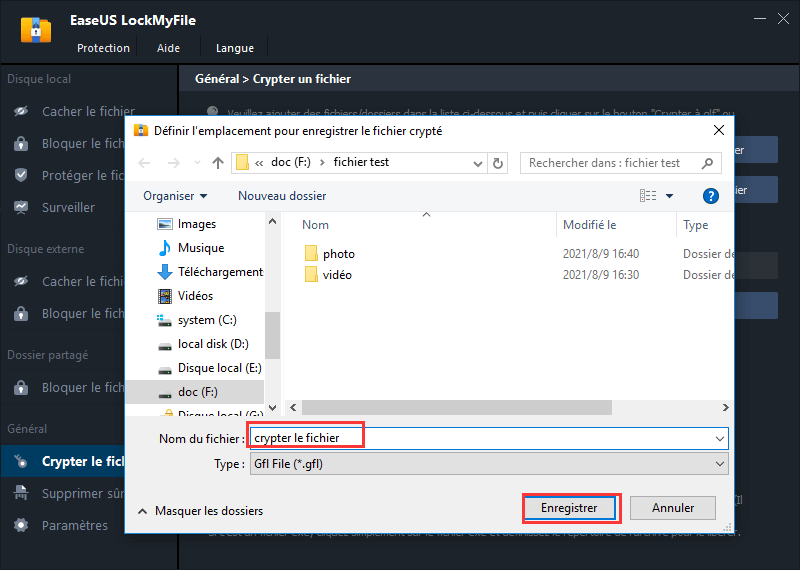
Conclusion
En fonction des fichiers que vous souhaitez utiliser en tant que pièces jointes, vous pouvez utiliser les différentes solutions proposées ci-dessus pour protéger par mot de passe les fichiers d'e-mail et les envoyer en toute sécurité. Vous pouvez utiliser un outil de compression de fichiers pour compresser et crypter un fichier zip, ou vous pouvez utiliser l'option de protection par mot de passe de MS Office pour sécuriser les documents Word, Excel ou PPT.
EaseUS LockMyFile offre des solutions complètes et avancées pour protéger par mot de passe vos fichiers et dossiers sur n'importe quel périphérique de stockage.
Articles liés
-
Verrouiller/Crypter une clé USB (4 méthodes)
![Lionel]() Lionel/2025-08-29
Lionel/2025-08-29
-
Verrouillage de la calculatrice - Comment cacher les photos sur Android, iPhone et PC
![Lionel]() Lionel/2025-08-29
Lionel/2025-08-29
-
Comment verrouiller/crypter un disque dur externe?
![Lionel]() Lionel/2025-08-29
Lionel/2025-08-29
-
Comment retirer la protection en écriture d'un fichier sur Windows 10
![Lionel]() Lionel/2025-08-29
Lionel/2025-08-29





